
A obnovení továrního nastavení je, když jsou vymazána všechna data v tabletu nebo smartphonu a zařízení se vrátí k původnímu nastavení výrobce. Tento proces přežijí pouze aktualizace operačního systému. Obnovení továrního nastavení je neocenitelný nástroj pro řešení potíží a je to nezbytný krok při prodeji nebo obchodování se starším zařízením. Tato příručka vám ukáže, jak na to. Pokyny v tomto článku platí pro Android 10 a vyšší a měly by platit bez ohledu na to, kdo vyrobil váš telefon s Androidem: Samsung, Google, Huawei, Xiaomi atd.
3 důvody k resetování zařízení Android
Typicky existují tři důvody k resetování zařízení Android:
- Chcete-li problém vyřešit: Hlavním důvodem pro resetování zařízení je oprava problémů, které nelze opravit jiným způsobem. Mezi příklady těchto problémů patří výchozí aplikace, jako je například prohlížeč Google Chrome, který již nefunguje a zařízení se zpomaluje.
Před vymazáním zařízení – tj. Smazáním všech dat v něm – restartujte zařízení, zkontrolujte rychlost internetu a zkuste problém vyřešit pomocí dalších kroků pro řešení potíží. Pokud restartování zařízení nefunguje, proveďte reset zařízení.
- Prodat zařízení: Dalším častým důvodem pro resetování zařízení je jeho prodej někomu jinému. Neprodávejte ani nedarujte chytrý telefon nebo tablet, aniž byste vymazali všechna data na něm. Nejlepším způsobem, jak vymazat data, je resetování zařízení na tovární nastavení.
- Chcete-li nastavit použité zařízení: Proveďte reset, když si koupíte použitý tablet nebo smartphone s Androidem, zejména pokud je toto zařízení nastaveno a připraveno k použití. Pokud jste zařízení neobdrželi od blízkého přítele nebo člena rodiny, nedůvěřujte, že je operační systém v čistém stavu.
Jak resetovat zařízení Android
Před zahájením procesu obnovení nezapomeňte zálohovat svá data. Počínaje Android Marshmallow (verze 6.x) se vaše zařízení automaticky zálohuje na Disk Google. Nebo si můžete stáhnout aplikaci, jako je Ultimate Backup, abyste zařízení zálohovali ručně. Až budete hotovi, obnovte tovární nastavení smartphonu nebo tabletu Android podle těchto pokynů. Tento proces vymaže data na smartphonu nebo tabletu.
-
Otevřete telefon nebo tablet Nastavení aplikace.
-
Klepněte na Systém > Pokročilý > Obnovit možnosti. Možná budete moci přeskočit Pokročilý a jděte rovnou do Obnovit možnosti.
-
Klepněte na Vymazat všechna data (obnovení továrního nastavení) > Vymazat všechna data. V případě potřeby zadejte svůj PIN, heslo nebo vzor.
-
Vybrat Vymazat všechna data znovu. Tento krok je bodem, odkud není návratu. Jakmile ji vyberete, začne proces mazání.
-
Po dokončení procesu mazání nastavte zařízení a obnovte zálohovaná data.
Když vaše zařízení Android zamrzne nebo se nespustí správně
Pokud nemůžete provést obnovení z výroby, protože vaše zařízení je zamrzlé nebo se nespustí, je možné provést reset hardwaru v režimu obnovení systému Android. Chcete-li zařízení přepnout do režimu obnovení, vypněte jej a poté podržte kombinaci tlačítek. Na většině zařízení je Snížit hlasitost a Napájení tlačítka budou fungovat. Následující seznam ukazuje kombinace tlačítek pro oblíbená zařízení se systémem Android. Pokud v seznamu nevidíte výrobce zařízení, nejjednodušší způsob, jak tyto informace najít, je vyhledat na Googlu výraz „tvrdý reset“ a název značky zařízení. Před stisknutím tlačítka stiskněte ostatní tlačítka Napájení knoflík.
| Výrobce telefonu | Stiskněte tato tlačítka | Další kroky |
|---|---|---|
| Samsung | Zvýšení hlasitosti + tlačítko Domů + napájení | Žádný |
| Google Nexus / Pixel | Snížení hlasitosti + napájení | Žádný |
| HTC | Snížení hlasitosti + napájení | U některých modelů HTC držte tlačítko snížení hlasitosti i po uvolnění tlačítka napájení. |
| Motorola Moto Z / Droid | Snížení hlasitosti + napájení | Na většině zařízení Moto podržte tlačítko snížení hlasitosti a současně stiskněte a uvolněte tlačítko napájení. |
| LG | Snížení hlasitosti + napájení | Když se zobrazí logo LG, podržte tlačítko snížení hlasitosti a uvolněte tlačítko napájení, poté znovu stiskněte tlačítko napájení. |
| Sony Xperia | Snížení hlasitosti + napájení | Žádný |
| Transformátor Asus | Snížení hlasitosti + napájení | Žádný |
Existují různé způsoby přístupu do režimu obnovení systému Android, protože výrobci ztěžují nechtěné spuštění režimu obnovení. Režim obnovení usnadňuje vymazání zařízení. Když je zařízení v režimu obnovení systému Android, pomocí tlačítek hlasitosti vyberte příkazy. V tomto případě je příkazem nějaká varianta „vymazání“ nebo „odstranění dat“. Může jednoduše říci „provést obnovení do továrního nastavení“. Přesné znění se může u jednotlivých výrobců lišit. Většina zařízení používá Napájení tlačítko jako Enter knoflík. Proces může trvat několik minut. Více od Lifewire
-

Jak obnovit tovární nastavení Samsung Galaxy S7
-
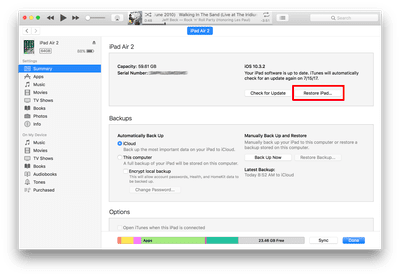
Jak obnovit výchozí nastavení iPadu pomocí iTunes
-

Jak resetovat notebook Samsung
-

Jak resetovat MacBook Air
-
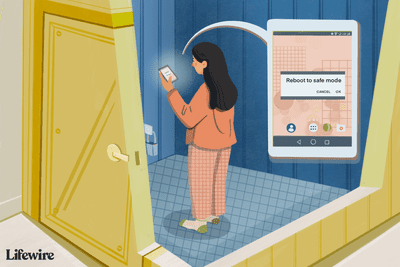
Jak zapnout a vypnout bezpečný režim v systému Android
-

Jak opravit AirPods, které se neresetují
-

Jak obnovit tovární nastavení notebooku Lenovo
-

Jak resetovat zamrzlý tablet Motorola Xoom
-

Jak vymazat notebook Dell
-

Co dělá funkce „Obnovit nastavení sítě“?
-

Jak obnovit tovární nastavení notebooku Asus
-
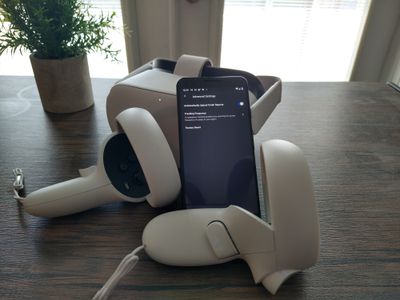
Jak obnovit tovární nastavení Oculus Quest nebo Quest 2
-

Jak vymazat MacBook Air
-

Jak obnovit tovární nastavení notebooku Acer
-

Jak vymazat iPad před jeho prodejem
-

Jak resetovat zařízení Samsung
Vaše práva na soukromí
Lifewire a naši partneři třetích stran používají soubory cookie a zpracovávají osobní údaje, jako jsou jedinečné identifikátory, na základě vašeho souhlasu s ukládáním a / nebo přístupem k informacím v zařízení, zobrazováním personalizovaných reklam a pro měření obsahu, přehled publika a vývoj produktů. Chcete-li změnit nebo odvolat váš výběr souhlasu pro Lifewire.com, včetně vašeho práva vznést námitku, kde je použit oprávněný zájem, klikněte níže. Nastavení můžete kdykoli aktualizovat pomocí odkazu „Ochrana osobních údajů v EU“ v dolní části jakékoli stránky. Tyto volby budou globálně signalizovány našim partnerům a nebudou mít vliv na data procházení. Seznam partnerů (prodejců)
My a naši partneři zpracováváme údaje pro:
Aktivně pro identifikaci skenujte vlastnosti zařízení. Používejte přesná geolokační data. Ukládejte a / nebo přistupujte k informacím na zařízení. Vyberte přizpůsobený obsah. Vytvořte si osobní profil obsahu. Měření výkonu reklamy. Vyberte základní reklamy. Vytvořte si přizpůsobený profil reklam. Vyberte přizpůsobené reklamy. Aplikujte průzkum trhu a získejte přehled o publiku. Měření výkonu obsahu. Vyvíjejte a vylepšujte produkty. Seznam partnerů (prodejců)